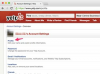Credito immagine: Luis Alvarez/DigitalVision/GettyImages
Adobe Acrobat Pro offre agli utenti una risorsa incredibilmente potente, ovvero la capacità di convertire documenti PDF in moduli interattivi e modificabili. Come puoi immaginare, ciò consente un'ampia gamma di applicazioni pratiche, che vanno dalla creazione di applicazioni facilmente distribuibili a moduli amministrativi e altri documenti importanti. Grazie alla natura intuitiva di Adobe Acrobat Pro, la creazione di un PDF modificabile può essere eseguita in modo relativamente semplice. Se sei pronto per imparare a rendere modificabile un PDF, puoi farlo seguendo solo alcune semplici istruzioni.
Creazione di un PDF modificabile
Per iniziare a trasformare il tuo documento PDF originale in un modulo modificabile, devi prima importare il tuo file PDF. Puoi farlo aprendo Adobe Acrobat Pro, facendo clic sulla scheda "Strumenti" nella parte superiore della finestra e selezionando il pulsante "Prepara modulo". A questo punto, ti verrà data la possibilità di selezionare un file PDF sul tuo computer o scansionare un documento. Ciò fornisce un prezioso grado di flessibilità per coloro che potrebbero non avere il documento di cui hanno bisogno già digitalizzato sul proprio computer.
Video del giorno
Creazione di campi modulo
Dopo aver importato il documento, Adobe Acrobat Pro eseguirà automaticamente la scansione del contenuto per determinare dove dovrebbe essere collocato il campo modulo. Creerà automaticamente tutti i campi che riterrà necessari all'interno del documento. Al termine di questo processo, avrai l'opportunità di eliminare tutti i campi che sono stati creato, oltre alla possibilità di creare nuovi campi modulo personalizzati utilizzando gli strumenti forniti nel finestra.
Dopo aver creato tutti i campi modulo necessari e aver rivisto il documento, hai due opzioni per finalizzare il file. Puoi salvare il documento come PDF direttamente sul tuo computer, oppure puoi premere il pulsante "Distribuisci" e inviare il documento ad altre persone tramite i loro indirizzi email. In entrambe le situazioni, avrai accesso a un documento altamente interattivo in grado di accogliere tutte le personalizzazioni che desideri apportare in qualsiasi momento.
Se hai bisogno di tornare al tuo documento e modificare i campi del modulo in qualsiasi momento, puoi semplicemente riaprire il documento come descritto nei passaggi precedenti e utilizzare gli strumenti forniti per avviare tutto il necessario i cambiamenti. In caso di ulteriori difficoltà nella creazione del PDF, è possibile consultare le utili risorse di Adobe, che includono istruzioni dettagliate su questo particolare processo e molti altri compiti utili e abilità.